
- Outeur John Day [email protected].
- Public 2024-01-30 07:27.
- Laas verander 2025-01-23 12:53.

Verander die ingang PWM sein na 'n ander PWM sein uitset met 'n Encoder.
Hierdie projek is gebore toe ek my eerste lasersnyer gekoop het. Dit is nie maklik om die PWM -krag op die eerste keer in te stel volgens die materiaal wat u wil sny nie. Ek wil dus 'n klein toestel skep om die krag tydens die uitvoering te verander.
Stap 1: Componets -lyste
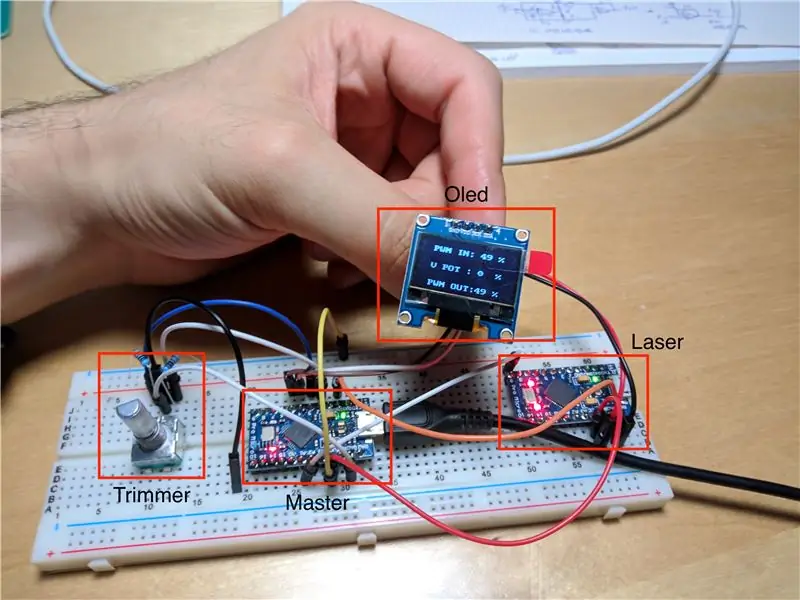
Vir hierdie projek benodig u:
- 1 x Oled -skerm, in my geval I2C
- 1 x Arduino, in my geval arduino mini pro vir die klein dimensie.
- 1 x Trimmer met 'n knoppie.
- 3 x 10k weerstand, 2 vir die optrek van die trimmer en een vir die aftrek.
Op die foto van hierdie stap sien u nog 'n Arduino mini pro, laser genoem, omdat ek die vaardighede van die laserbeheerder (pwm in sein) met hierdie Arduino gesimuleer het.
Stap 2: Verbindings
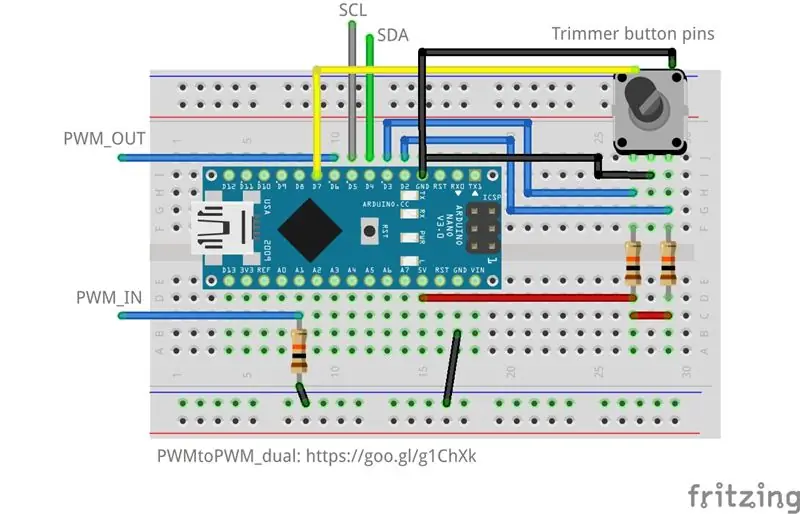
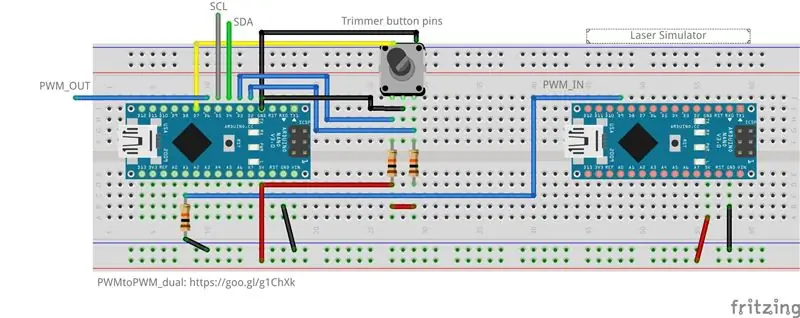
Onthou om die 3 weerstande, optrek en aftrek, in hierdie skema aan te sluit.
Vir die eerste keer raai ek u aan om die tweede Arduino (laser in die vorige stap genoem) aan te sluit om te toets of die kode en die verbinding ook saamwerk.
As u meer vertroud is met die skematiese aansig, maak die pwmTOpwm.svg oop.
Stap 3: Arduino -skets
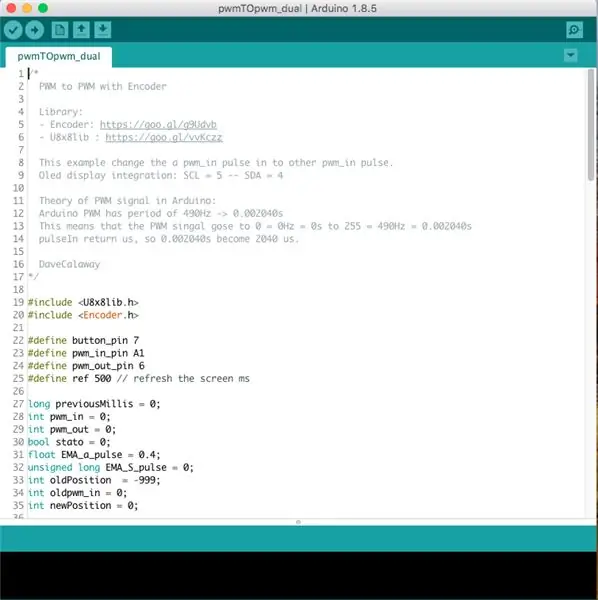
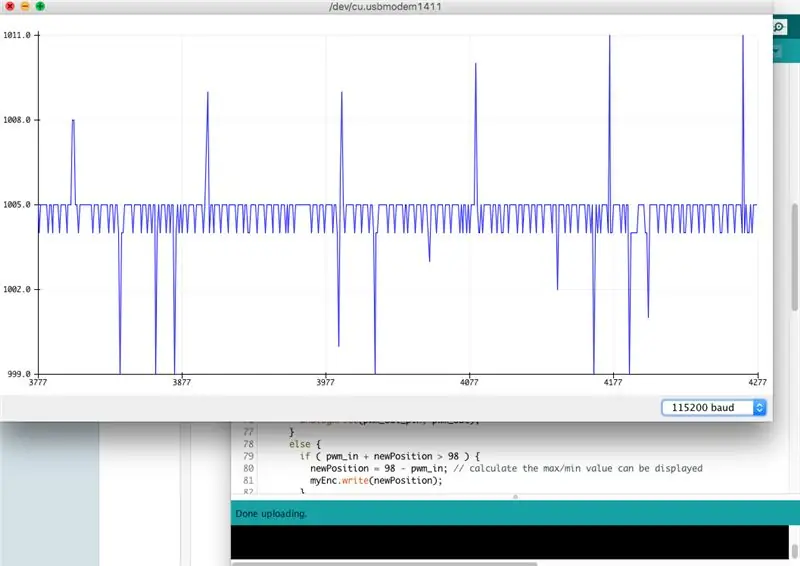
U kan my kode maklik vanaf die GitHub -bladsy kopieer:
Die belangrikste vaardighede van hierdie kode is die integrasie van die "pulseIn" -opdrag, meer inligting:
As u probeer om te meet dat 'n PWM -sein na die mikrobeheerder gaan, moet u tel hoe lank die sein gedurende die periode op (of af) bly. U kan die opdrag "pulseIn" gebruik.
As u probeer om die puls -sein te teken, kan u iets onstabiel sien.
Om hierdie probleem op te los, moet ons 'n mediaanfilter gebruik, in my geval eksponensiële bewegende gemiddelde (EMA).
U kan hierdie oulike en maklike filter probeer met hierdie voorbeeld:
Moenie bekommerd wees nie, die filter is reeds in die kode geïntegreer: p.
As u die tweede Arduino (laser) gebruik, kan u hierdie voorbeeld in die arduino oplaai:
Stap 4: PCB
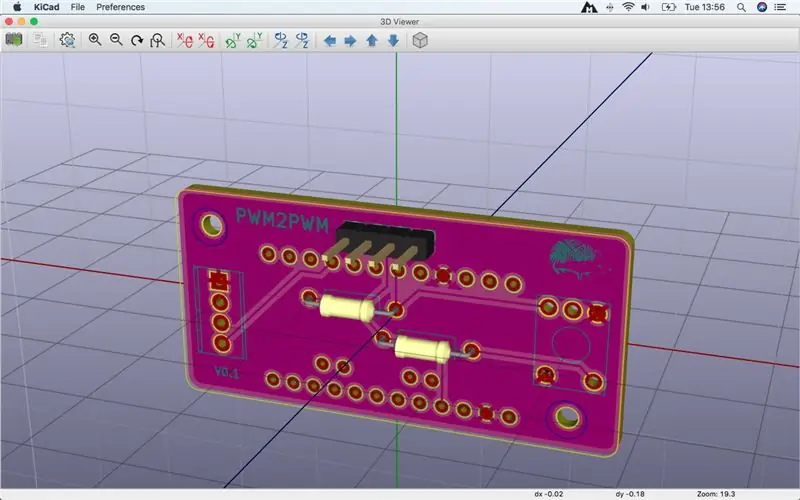
Ek wil 'n PCB vir hierdie projek saam met KiCad krat en dit deel.
As ek die PCB verander, sal ek dit op die GitHub -bladsy deel.
Aanbeveel:
Spelontwerp in vyf stappe: 5 stappe

Spelontwerp in fliek in 5 stappe: Flick is 'n baie eenvoudige manier om 'n speletjie te maak, veral iets soos 'n legkaart, visuele roman of avontuurlike spel
Gesigsopsporing op Raspberry Pi 4B in 3 stappe: 3 stappe

Gesigsopsporing op Raspberry Pi 4B in 3 stappe: in hierdie instruksies gaan ons gesigsopsporing uitvoer op Raspberry Pi 4 met Shunya O/S met behulp van die Shunyaface-biblioteek. Shunyaface is 'n biblioteek vir gesigherkenning/opsporing. Die projek het ten doel om die vinnigste opsporing en herkenningssnelheid te bereik met
DIY Vanity Mirror in eenvoudige stappe (met LED -strookligte): 4 stappe

DIY Vanity Mirror in eenvoudige stappe (met behulp van LED Strip Lights): In hierdie pos het ek 'n DIY Vanity Mirror gemaak met behulp van die LED strips. Dit is regtig cool, en u moet dit ook probeer
Arduino Halloween Edition - Zombies pop -out skerm (stappe met foto's): 6 stappe

Arduino Halloween Edition - Zombies pop -out skerm (stappe met foto's): wil u u vriende skrik en 'n skreeu geraas maak tydens Halloween? Of wil u net 'n goeie grap maak? Hierdie pop-up skerm van Zombies kan dit doen! In hierdie instruksies sal ek u leer hoe u maklik Zombies kan spring deur Arduino te gebruik. Die HC-SR0
Speel Doom op u iPod in 5 maklike stappe !: 5 stappe

Speel Doom op u iPod in 5 maklike stappe !: 'n Stap-vir-stap gids oor hoe u Rockbox op u iPod kan dubbellaai om Doom en tientalle ander speletjies te speel. Dit is iets baie maklik om te doen, maar baie mense staan nog steeds verbaas as hulle sien hoe ek op my iPod doom speel en deurmekaar raak met die instruksies
